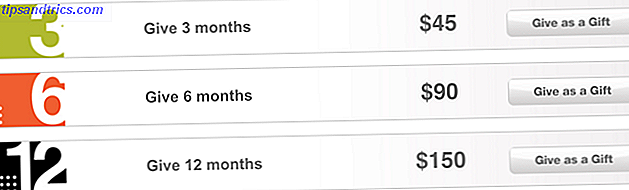Ci sono molti buoni motivi per aggiornare il tuo router (o acquistarne uno se non ne hai uno Perché dovresti usare un router anche con un solo PC Perché dovresti usare un router anche con un solo PC Ogni abitazione con accesso a Internet dovrebbe usare un router, anche se c'è un solo PC collegato alla rete, ecco alcuni motivi validi per cui: Leggi di più). È possibile ottenere velocità più elevate, gamma migliorata e nuove funzionalità. Garantirà inoltre la massima compatibilità con i tuoi ultimi gadget.
Ma per ottenere il meglio da esso è necessario anche configurarlo correttamente. Non è difficile - aggiusta l'hardware, modifica alcune impostazioni - ma i risultati ne valgono la pena. Ecco cosa devi fare ogni volta che ottieni un router nuovo di zecca.
1. Trova la giusta posizione
La prima e più importante cosa da fare quando si installa un nuovo router è trovare la posizione migliore per questo. Puoi iscriverti al provider Internet più veloce e utilizzare l'hardware più aggiornato e potente, ma sarà tutto inutile se metti il tuo router nel posto sbagliato Wireless Feng Shui: Come ottimizzare la tua casa per i migliori Wi -Fi Ricezione wireless Feng Shui: Come ottimizzare la tua casa per la migliore ricezione Wi-Fi La configurazione di una rete Wi-Fi dovrebbe essere una prospettiva facile, non dovrebbe? Voglio dire, una casa è una scatola chiusa e penseresti quando metti un dispositivo che trasmette segnali wireless in tutte le direzioni ... Per saperne di più.
I router wireless utilizzano le onde radio, che possono essere indebolite (o addirittura bloccate) da ostacoli come i muri di mattoni, e si indeboliscono ulteriormente man mano che viaggiano. Più debole è il segnale, più lenta è la tua connessione.
Esistono diverse regole d'oro per il posizionamento del router :
- Posizionalo vicino al centro della tua casa.
- Non appoggiarlo sul pavimento: una scrivania, un tavolo o uno scaffale è l'ideale.
- Non posizionarlo accanto a un muro, che assorbirà il segnale.
- Non posizionarlo vicino ad altri dispositivi che emettono frequenze wireless, come microonde o telefoni cordless.
2. Regola le antenne
Se il tuo router ha antenne esterne, devi assicurarti che puntino nella giusta direzione per ottimizzare gamma e prestazioni. La maggior parte di noi posiziona naturalmente le antenne rivolte verso l'alto, ma un ex ingegnere Wi-Fi di Apple, Alf Watt, consiglia di posizionarle perpendicolarmente l'una all'altra (cioè una rivolta verso l'alto e l'altra rivolta verso l'esterno).
Ciò è apparentemente dovuto al fatto che la ricezione radio è migliore quando entrambe le antenne di invio e di ricezione sono posizionate sullo stesso piano - e alcuni dispositivi possono avere antenne posizionate orizzontalmente. Watt dice anche che se il tuo router ha antenne interne, dovresti posizionarlo in qualsiasi posizione sia stato progettato. Non posizionare un router verticale su un lato solo perché si adatta meglio allo scaffale.
3. Modificare SSID e Password
Per accedere alle impostazioni di amministrazione del router, digitare l'indirizzo del router in un browser web. Questo è normalmente un indirizzo IP come 192.168.0.1 (o un URL più tradizionale come routerlogin.com nel caso di Netgear). Non sei sicuro di cosa sia il tuo router? Lo troverai nel manuale.
Inserisci il nome utente e la password dell'amministratore quando richiesto, che troverai anche nel manuale. Se non hai più il manuale, potresti trovarlo online.
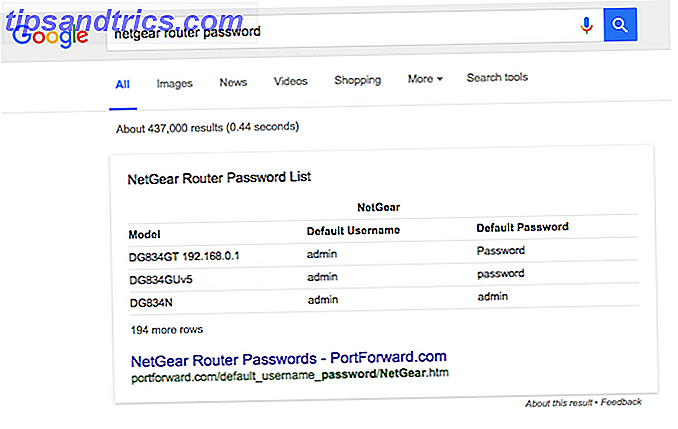
Il fatto è che ogni modello di router utilizza gli stessi dettagli di accesso predefiniti. Se sai quale marca di router sta usando il tuo vicino (e c'è una buona possibilità che lo farà perché il SSID - il nome della rete del router - di solito lo dona via), allora non c'è niente che ti impedisca di cercare la password su Internet e accesso.
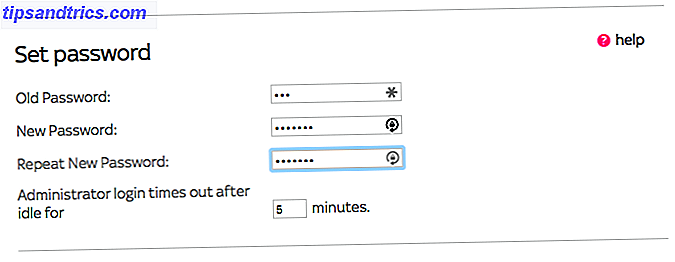
Quindi dovresti sempre cambiare la password del router. Dovresti anche cambiare il nome utente se il tuo router lo consente e anche l'SSID. L'SSID si trova solitamente nella sezione Wireless della pagina di amministrazione e la password viene modificata nella sezione Manutenzione o Amministrazione.
Si noti che la modifica della password dell'amministratore del router non influirà sulla password che si utilizza per connettersi a Internet. È semplicemente la password utilizzata per accedere alla pagina delle impostazioni del router.
4. Aggiornare il firmware
Con qualsiasi nuovo componente hardware è sempre una buona idea controllare se è disponibile un aggiornamento del firmware e un router non è diverso. Probabilmente non avrai nuove eccitanti funzionalità con l'aggiornamento del firmware del router, ma potresti ottenere miglioramenti delle prestazioni e della connettività e otterrai sicuramente patch di sicurezza.
Le vulnerabilità vengono scoperte nei router in continuazione, quindi per questo motivo da soli devi sempre assicurarti che il tuo sia sempre aggiornato.
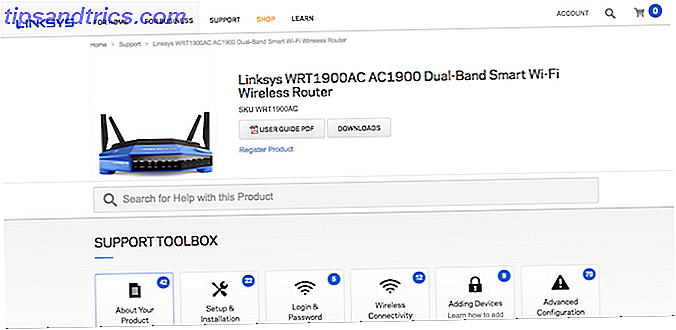
Dovrebbe avvenire automaticamente in futuro, ma poiché non è raro che i prodotti vengano spediti con firmware precedente, è consigliabile forzare immediatamente un aggiornamento manuale quando si ottiene un router nuovo di zecca. L'opzione si trova normalmente nella sezione Manutenzione, Amministrazione o altra sezione simile delle impostazioni del router e potrebbe comportare il download di un file sul PC. Segui semplicemente le istruzioni per il tuo modello di router specifico.
5. Impostare una password Wi-Fi
La maggior parte dei router è dotata di impostazioni di sicurezza di base già in uso. Avrà una password Wi-Fi, che dovrai inserire su tutti i dispositivi che desideri connettere a Internet, e puoi trovarla nella documentazione o su un'etichetta incollata sul lato inferiore del router stesso.
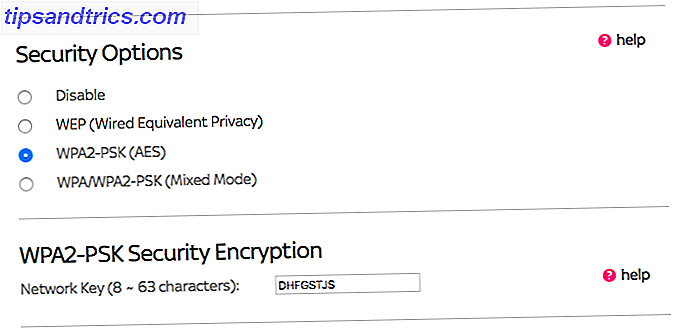
A differenza della password del router, la password Wi-Fi è unica per ciascun router, quindi non è necessario cambiarla. Tuttavia, è essenziale ricontrollare le altre impostazioni di sicurezza.
La password per proteggere il tuo Wi-Fi è importante per due motivi. Innanzitutto, impedisce agli utenti non autorizzati di eseguire il sanguinamento da Internet, quindi non c'è possibilità che il tuo vicino scarichi torrent di Game of Thrones usando la tua larghezza di banda.
In secondo luogo, crittografa la connessione tra il computer e il router, eliminando il rischio che i dati inviati o ricevuti vengano intercettati da altri dispositivi. Questo è lo stesso principio che spiega perché non si dovrebbe mai accedere al proprio conto bancario o ad altri siti sensibili quando si utilizza un hotspot Wi-Fi pubblico non protetto 3 Pericoli di accesso al Wi-Fi pubblico 3 Pericoli di accesso al pubblico Wi-Fi Hai sentito che non devi aprire PayPal, il tuo conto bancario e possibilmente anche la tua email mentre utilizzi il WiFi pubblico. Ma quali sono i rischi attuali? Leggi di più .
I router offrono una serie di diversi metodi di crittografia Wi-Fi WPA2, WEP e Friends: qual è il modo migliore per crittografare il Wi-Fi? WPA2, WEP e Friends: qual è il modo migliore per crittografare il tuo Wi-Fi? Quando configuri la crittografia wireless sul router, troverai una serie di termini confusionari: WPA2, WPA, WEP, WPA-Personal e WPA-Enterprise. Per saperne di più, alcuni più utili di altri. In parole povere, dovresti cercare la protezione WPA2 perché gli altri tipi sono troppo facili da hackerare.
6. Disabilitare l'accesso remoto
L'accesso remoto è una funzione che gli amministratori di rete (o chiunque altro) possono utilizzare per accedere al router da remoto tramite Internet. Ha un piccolo uso pratico per un tipico utente domestico e dovrebbe essere disabilitato di default perché rappresenta un potenziale rischio per la sicurezza.
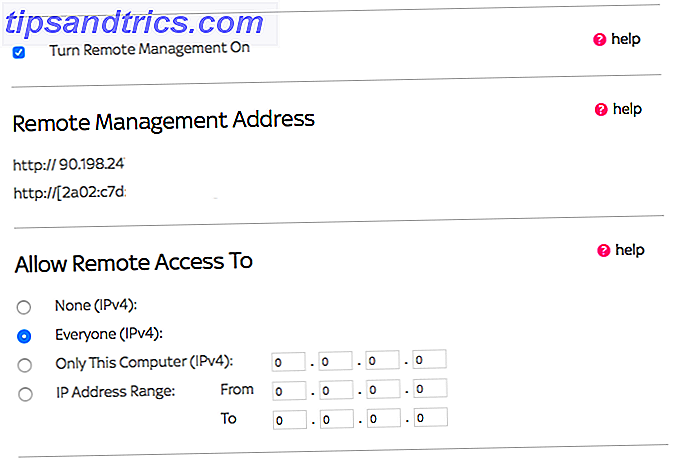
Se si decide che è necessario accedere in remoto al router, è necessario assicurarsi di modificare la password dell'amministratore del router (vedere # 3 in questo articolo) in un modo molto sicuro.
7. Scegli il canale destro e la modalità di rete
Ci sono due impostazioni che puoi esplorare rapidamente per assicurarti di ottenere le migliori velocità dal tuo router sin dall'inizio. Questi sono il canale e la modalità di rete.
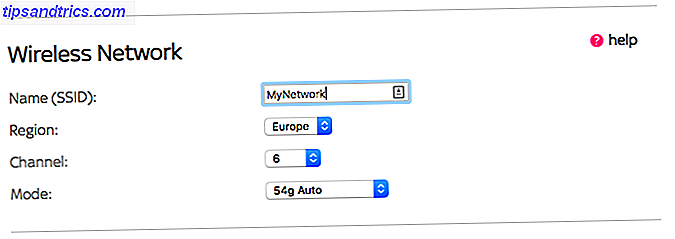
Router trasmessi su canali diversi che coprono l'intera gamma di frequenze per lo standard del protocollo Wi-Fi. Se molti router nelle immediate vicinanze stanno utilizzando lo stesso canale, allora subiranno tutti delle interferenze e sperimenteranno prestazioni ridotte.
Il valore predefinito per molti router a 2, 4 GHz è il canale sei. Evitatelo perché ci sono buone possibilità che anche i vostri vicini lo usino. Molti router moderni possono selezionare automaticamente il canale migliore in base al loro utilizzo minimo oppure puoi trovare il canale migliore quando i valori predefiniti sono errati: come scegliere un canale wireless univoco per il tuo router quando i valori predefiniti sono errati: come scegliere un canale wireless univoco Il tuo router Ethernet cablata sarà sempre migliore delle connessioni wireless, ma a volte non hai scelta: tutti i dispositivi mobili hanno bisogno di wifi. C'è tuttavia un passo molto semplice che puoi intraprendere quale ... Per saperne di più.
La modalità di rete si riferisce al protocollo utilizzato dal router per comunicare con i tuoi dispositivi. I router supportano molti protocolli WPA2, WEP e Friends: qual è il modo migliore per crittografare il Wi-Fi? WPA2, WEP e Friends: qual è il modo migliore per crittografare il tuo Wi-Fi? Quando configuri la crittografia wireless sul router, troverai una serie di termini confusionari: WPA2, WPA, WEP, WPA-Personal e WPA-Enterprise. Leggi di più con 802.11ac che è il più veloce attuale, seguito da 802.11n che è il migliore. 802.11ge 802.11b sono molto più lenti e dovrebbero essere evitati.
Assicurati di utilizzare il protocollo più veloce supportato dal router. Sono per lo più retrocompatibili e quindi funzioneranno con i dispositivi più vecchi, anche se non beneficeranno delle velocità più elevate.
Con i nuovi protocolli Wi-Fi, potresti anche avere la possibilità di utilizzare la banda a 5 GHz. Questo è molto meno soggetto alle interferenze rispetto alla precedente banda da 2, 4 GHz, sebbene abbia anche un intervallo più breve ed è incompatibile con i dispositivi progettati prima del 2014.
8. Abilita il controllo genitori
Se hai bambini e vuoi limitare l'accesso a ciò che possono fare, o quanto tempo passano online, il tuo router può aiutarti.
Molti router moderni vengono forniti con le opzioni di Controllo genitori incorporate. Possono impedire l'accesso a siti specifici, filtrare determinati contenuti 4 Principali motivi per iniziare a utilizzare un filtro contenuto a casa 4 Ragioni per iniziare a utilizzare un filtro contenuto a casa Don ' t lo odi quando la tua navigazione sul Web viene ridotta da una pagina "Accesso negato"? Se non si sta utilizzando un filtro dei contenuti a casa, ecco perché è necessario riconsiderare. Leggi di più, limita le ore in cui internet è disponibile e molto altro. Possono anche essere personalizzati per utenti specifici, quindi i controlli non violeranno il tuo uso di Internet.
Abilita o disabilita questo in base alle tue esigenze. È spesso accessibile tramite il software desktop fornito con il router piuttosto che richiedere di scavare in una pagina di amministrazione. Basta non fare affidamento su di esso come l'unico modo per controllare l'utilizzo di Internet in casa - i bambini sono sempre in grado di trovare il modo di aggirare i controlli del software 7 Ways Your Children potrebbe bypassare il software di controllo dei genitori 7 modi i tuoi figli potrebbero bypassare il software di controllo dei genitori Solo perché hai installato una rete di sicurezza nel software di controllo parentale non significa che i tuoi figli non troveranno un modo per navigare attraverso di esso. Ecco come lo faranno! Leggi di più .
9. Abilitare o disabilitare la navigazione ospite
È sicuro di dire che chiunque venga a casa tua chiederà la password del Wi-Fi entro circa cinque minuti dall'ingresso. Se il tuo router supporta l'accesso ospite, è una buona idea accenderlo e tenerlo acceso per questo motivo.
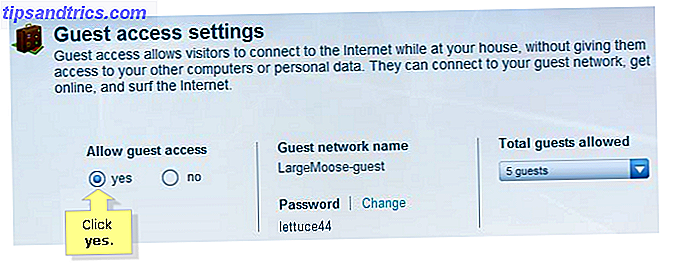
La modalità ospite crea in modo efficace una seconda rete con il proprio SSID e la propria password. Le opzioni disponibili variano tra i router, ma al livello più semplice, cambiando regolarmente la password del Guest è possibile controllare chi ha accesso al Wi-Fi senza l'inconveniente di dover reimpostare la password su tutti i propri dispositivi.
Alcuni router danno più controllo, come essere in grado di limitare la velocità di internet disponibile per gli ospiti. Inoltre variano in quanta sicurezza offrono. Alcuni sono essenzialmente non protetti come hotspot pubblici, mentre altri consentono di scegliere fino a che punto si desidera bloccarlo.
10. Abilita la qualità del servizio
Quality of Service è uno strumento più avanzato che dà la priorità a quali applicazioni sono più importanti quando si condivide la larghezza di banda. Ad esempio, immagina di guardare Netflix in 4K e di eseguire il backup di un file di grandi dimensioni nel cloud. Vuoi che il video di Netflix sia privo di balbettamenti e non ti dispiace se soffre la velocità di backup, quindi QoS può essere usato per dare priorità alla larghezza di banda di Netflix.
QoS non è disponibile su tutti i router, ma può portare grandi vantaggi in termini di prestazioni a giochi multiplayer e videochiamate Come risolvere i problemi di gioco e video con un semplice router Tweak Come risolvere i problemi di gioco e video con un semplice router Tweak Stanco di ritardo di rete quando altre persone guardano video e scaricano torrent? Ecco come recuperare le prestazioni della rete senza strumenti di terze parti. Leggi di più .
Prenditi il tempo per prepararti correttamente
Prendendo alcuni minuti per impostare correttamente il router, trovando la posizione migliore e verificando che le impostazioni siano corrette, puoi essere sicuro che ti darà le migliori prestazioni e il massimo livello di sicurezza.
Fateci sapere nei commenti se avete consultato la nostra lista di controllo, o se avete altri suggerimenti per configurare un nuovo router.